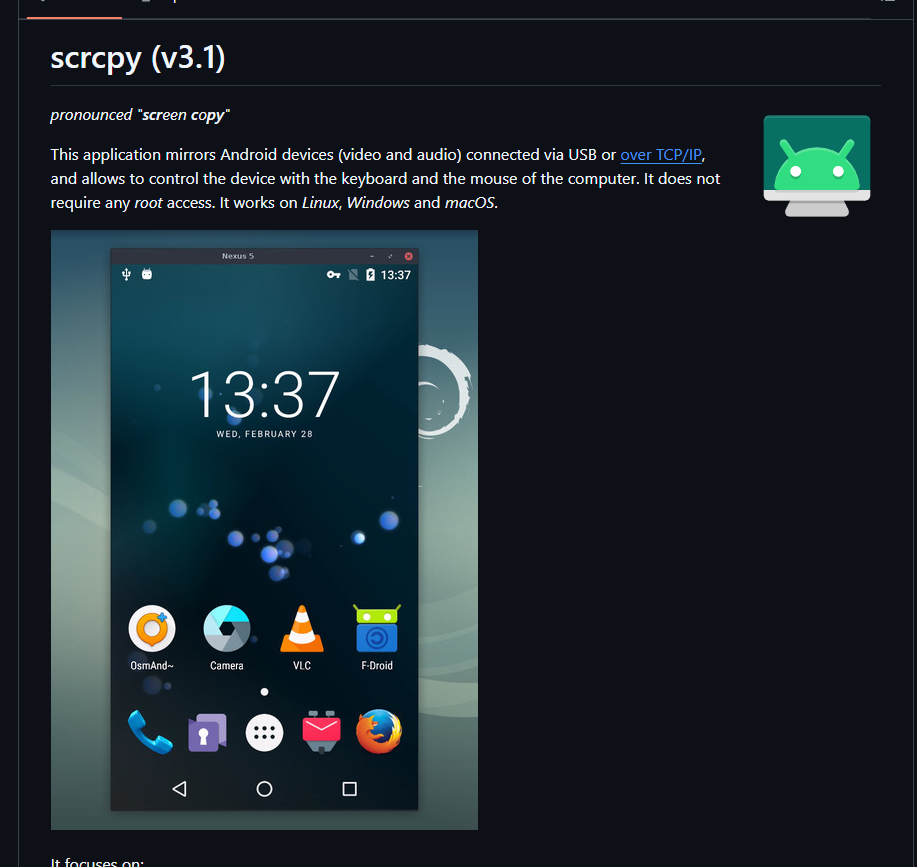PowerShell에서 홈 폴더(C:\Users\kyuling)에 C:\Users\kyuling\Documents\work\project 폴더로 이동할 수 있는 방법으로 심볼릭 링크를 만들고 이용할 수 있습니다. 그렇게 하고싶다면, 다음과 같은 명령어를 사용하시면 됩니다.
단계별 방법:
- 심볼릭 링크 만들기: 홈 폴더인
C:\Users\kyuling에 심볼릭 링크를 만들고, 이 링크가C:\Users\kyuling\Documents\work\projectforge라는 이름의 심볼릭 링크를 만들고 싶다면 아래와 같이 명령을 입력합니다.New-Item -ItemType SymbolicLink -Path "C:\Users\kyuling\project" -Target "C:\Users\kyuling\Documents\work\project" - 심볼릭 링크로 바로 이동하기: 이제
C:\Users\kyuling\project라는 이름의 링크가 생성되었으면, PowerShell에서 다음 명령어로 해당 폴더로 바로 이동할 수 있습니다.cd C:\Users\kyuling\project
이렇게 하면, C:\Users\kyuling 폴더에서 project라는 이름으로 C:\Users\kyuling\Documents\work\project 폴더에 쉽게 접근할 수 있게 됩니다.
참고 사항:
- 관리자 권한: 심볼릭 링크를 만들 때는 관리자 권한이 필요할 수 있으므로, PowerShell을 관리자 권한으로 실행해야 할 수도 있습니다.
- 링크 이름: 원하는 이름으로 링크를 만들 수 있습니다. 예를 들어
project대신 다른 이름을 사용할 수도 있습니다.
파워쉘을 이용하는 방법에 대해서는 생각보다 모르는 분들도 많고 해서 제가 가끔 이용하는 방식을 공유해봅니다.